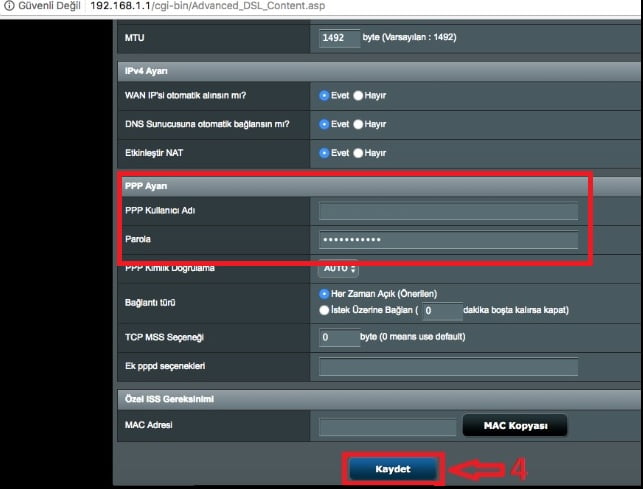mehmetkarahanlı
Aktif Üye

Dünyanın en büyük bilgisayar üreticilerinden biri olan Tayvanlı teknoloji devi Asus, mobil cihazlar ve akıllı telefonlar segmentinin ardından ürün gamına şimdi de network(ağ) araçlarını ekliyor. Aslında uzunca bir süredir ağ çözümleri ve teknolojileri üretimini gerçekleştiren firma, bu alandaki yatırımlarına ağırlık vererek, network ürünleri pazarında da önemli bir paya sahip olmayı hedefliyor. Biz de Asus‘un en çok tercih edilen modem router’ları arasından ADSL, ADSL2, VDSL ve VDSL2 bağlantı protokollerini destekleyen Asus DSL N16‘da modem kurulumu nasıl yapılır, sizler için derledik.
- İşlemlerimize, bilgisayarımızdan boş bir internet tarayıcısı açarak başlıyoruz. Daha sonra adres satırına 192.168.1.1 yazıp Enter‘a basarak modem arayüzüne giriş ekranına ulaşıyoruz.
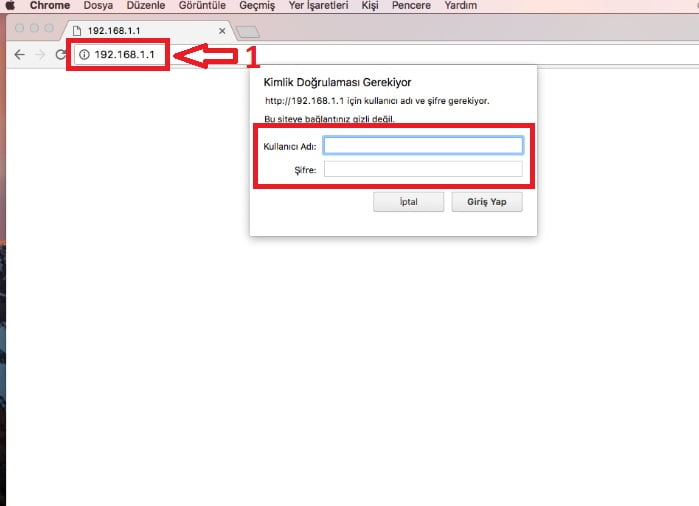
Bu adımda modemimiz bizden kimlik doğrulama talep edecektir. Kullanıcı adı ve şifre bölümlerine ‘admin’ yazarak sisteme giriş yapıyoruz. Bir sonraki ekranda dilersek modem arayüz giriş bilgilerimizi değiştirebiliyoruz.
- Asus DSL N16, Kurulum Sihirbazı modunda oldukça basit bir şekilde kurulabildiği gibi bazı durumlarda otomatik kurulum hata verebiliyor. Bundan dolayı modem kurulumunu ‘manuel’ olarak gerçekleştirmeyi tercih ettik.
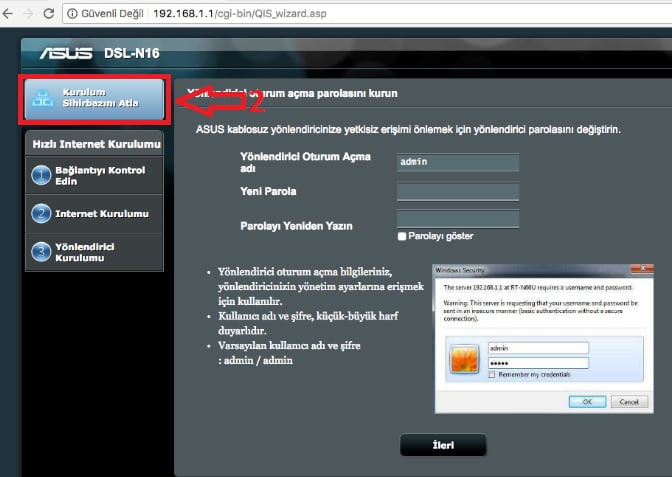
Otomatik kurulum ekranlarını atlamamızın ardından, modem arayüzü anasayfası karşımıza gelecektir.
- Ana ekranda bulunan WAN menüsünü tıklayarak modem yapılandırma ekranlarına ulaşıyoruz.
- Daha sonra Aktarım Modu bölümünden hattımızın altyapı tipini seçiyoruz (ADSL/VDSL). Gerekli hat altyapı seçiminin ardından Service Unit ekranını Internet olarak ayarlıyoruz ve bir alt satırda bulunan Etkinleştir menüsünü Evet olarak seçiyoruz.
- Bir sonraki adımda ise IP sürümü bölümünü PPPoE olarak işaretliyoruz. Daha sonra UPnP ve 802.1Q seçeneklerini “Etkin” konuma getiriyoruz. Bunların hemen ardından VLAN ID’mizi giriyoruz. Bu bilgiler ADSL ve VDSL hatlarda aynıdır (35). Ancak ADSL hatlarda 802.1P ayarı 8 iken, bu ayar VDSL hatlarda 0 olarak çalışır.
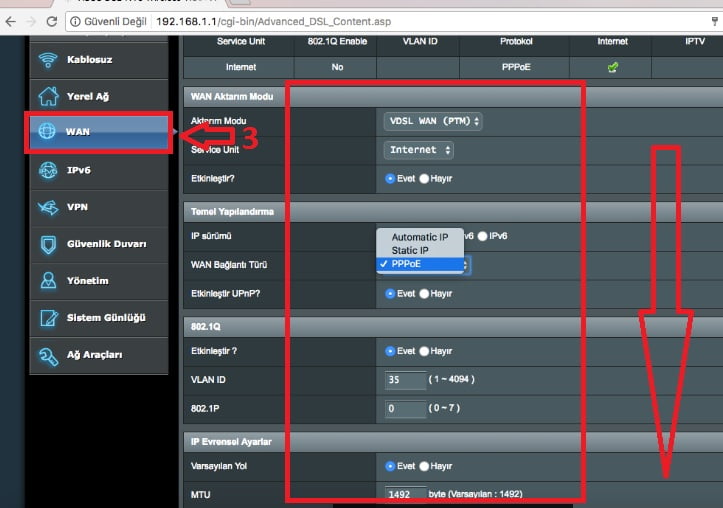
Hattımızın altyapı türüne göre gerekli bilgileri girmemizin ardından Varsayılan Yol kısmını Evet olarak işaretleyip ekranımızı aşağı yönde kaydırıyoruz.
- Son olarak sayfanın alt kısmında bulunan PPP Ayarı bölümünde PPP Kullanıcı Adı ve Parola kısımlarına, internet servis sağlayımız tarafından bizlere verilen internet kullanıcı adımızı ve parolamızı girerek en altta bulunan Kaydet tuşuna basmamızın ardından kurulumu tamamlıyoruz.